Urządzenia Surface, zarówno tablet, jak i studio Surface, mają najlepsze interfejsy dotykowe, jakie Microsoft ma do zaoferowania. Istnieją inne urządzenia z ekranem dotykowym i mogą, ale nie muszą być tak dobre, jak te Surface. Urządzenia Surface współpracują z piórem Surface, ale rysik Microsoftu nie ogranicza się tylko do urządzeń Surface. Możesz go używać i innych rysików z innymi urządzeniami z ekranem dotykowym z systemem Windows 10. Aby ułatwić korzystanie z rysika, należy włączyć odrzucanie dłoni w systemie Windows 10. Jest ono domyślnie włączone, jeśli masz urządzenie Surface, ale jeśli masz z każdym innym typem urządzenia obsługującego dotyk, możesz nawet nie wiedzieć, gdzie jest to ustawienie.
Włącz odrzucanie dłoni
Ustawienie włączania odrzucania dłoni w systemie Windows 10 nie jest oznaczone jako takie, mimo że jest to powszechnie używane określenie tego typu ustawienia podczas konfigurowania tabletów graficznych. Aby włączyć odrzucanie dłoni, otwórz aplikację Ustawienia i przejdź do grupy ustawień Urządzenia.
Przejdź do karty Pióro i atrament systemu Windows, a pod pozycją Pióro zobaczysz opcję „Ignoruj wprowadzanie dotykowe, gdy używam pióra”. Włącz tę opcję, aby uzyskać odrzucanie dłoni na swoim urządzeniu.
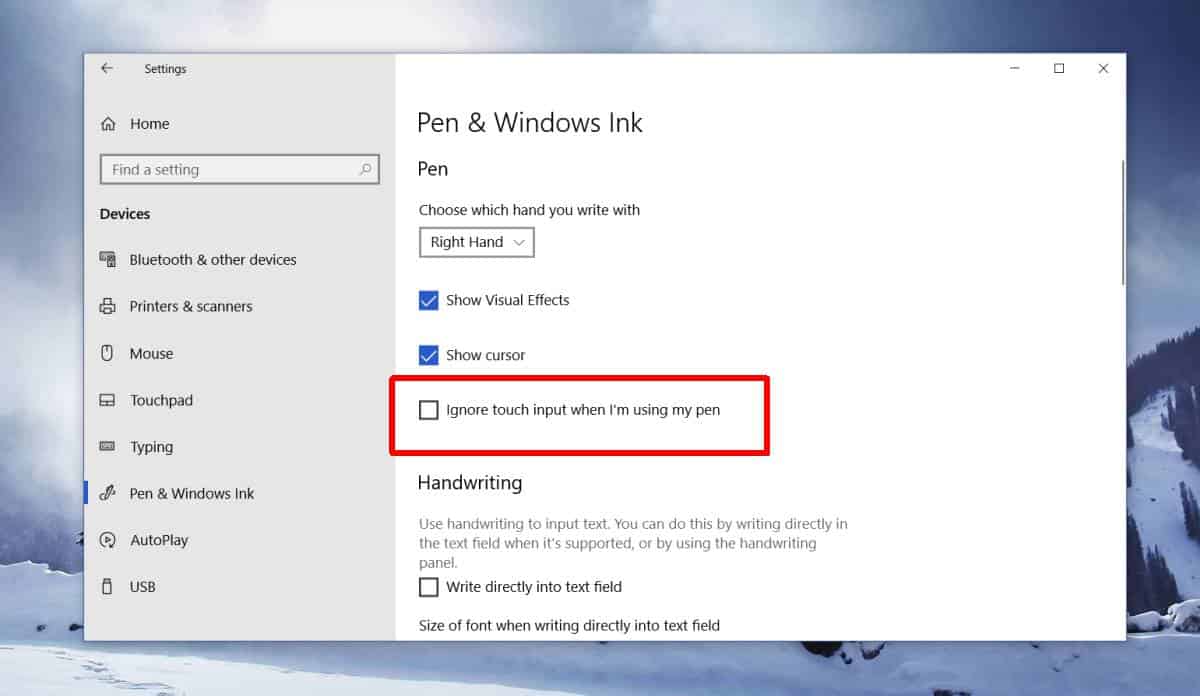
Włączenie odrzucania dłoni poprawi wprowadzanie danych za pomocą rysika, jednak będzie to nadal zależeć od używanego sprzętu. Jeśli Twoje urządzenie nie ma odpowiedniego ekranu dotykowego, włączenie funkcji odrzucania dłoni będzie miało niewielki wpływ.
Odrzucanie dłoni to technologia, w której gdy położysz dłoń na ekranie dotykowym, aby użyć rysika, podobnie jak położysz ją na kartce papieru podczas pisania na niej długopisem lub ołówkiem, nie rozpoznaje Twojej dłoni jako danych wejściowych . Rozpoznaje tylko dane wejściowe z rysika. IPad Pro ma jedną z najlepszych technologii odrzucania dłoni dla urządzeń dotykowych, a studio Surface jest dość blisko, jednak nie ma wielu innych laptopów lub ekranów, które można porównać do tych dwóch.
Urządzenie sprzedawane jako tablet graficzny może działać lepiej z włączonym odrzucaniem dłoni, ale proste ekrany dotykowe mogą nie działać dużo lepiej. Nie oznacza to, że nie powinieneś włączać tej funkcji. Jest to wbudowana funkcja, której użycie nie wymaga wiele wysiłku, więc jeśli używasz rysika z urządzeniem z ekranem dotykowym, spróbuj sprawdzić, czy poprawiła się dokładność rysika.
Jeśli Twój ekran dotykowy nie rozpoznaje rysika przez cały czas, może to rozwiązać problem, jednak jeśli wracasz tyknięcia z rysika, ma to związek z jakością ekranu.

